Сколько электроэнергии потребляет компьютер (ПК): в Вт/час и в рублях (или как сэкономить за электричество)
У меня года 3-4 назад на блоге была заметка по поводу потребления электроэнергии ноутбуком — и меня периодически просили набросать подобную штуку для ПК (максимально просто для понимания). Что же, сегодня попробуем это сделать.
Вообще, сразу должен сказать, что разница в потреблении электроэнергии между простеньким офисным ПК и игровой сборкой — может быть в десятки раз! (например, какой-нибудь «системник» на athlon с интегрированной графикой может потреблять 70 Вт, а игровой вариант (RTX 3070 + AMD Ryzen 9 3900XT + пара HDD в рейде) — все 500-600 Вт!)
В общем, чтобы не перегружать лишней информацией читателя, перейду сразу к самым простым вариантам оценки.

Исследование энергопотребления и особенностей работы компьютера в различных режимах энергосбережения

Большинство людей при окончании работы с настольным компьютером или ноутбуком выключают его («завершение работы» в Windows). Некоторые держат компьютер всегда включённым. Ну и оставшееся меньшинство пользуются режимами энергосбережения.
На данное исследование меня подвигло желание узнать энергопотребление компьютера в режимах сна и гибернации, а также участившиеся в последнее время реплики владельцев твердотельных накопителей, о том как быстро загружается их компьютер и программы по сравнению с компьютером с жёстким диском. Но обо всем по порядку.
На ebay мною был приобретён бытовой амперметр WANF (производство Китай) стоимостью $20. Как таковой потребляемый ток этот амперметр на экран не выводит, а показывает напряжение в сети и потребляемую мощность. Цель данного прибора – показать энергопотребление включённой в него техники.
- Процессор: QuadCore Intel Core i5-2400, 3200 MHz (штатная частота)
- Системная плата: Intel Cougar Point H67, Sandy Bridge (ASRock H67M-GE )
- Системная память: 16Гб DDR3-1333 (4×4Гб)
- 3D-акселератор: AMD Radeon HD 6870 (штатные частоты)
- Монитор 1: Asus VW266H 26″ LCD 1920х1200
- Монитор 2: BenQ FP93GX 19″ LCD 1280х1024
- Блок питания: 600 Вт (FSP FX600-GLN)
- 3 жёстких диска + 1 привод DVD
- Windows 7 x64
Перейдём к собственно замерам энергопотребления. Рассмотрим различные режимы ACPI
Состояние S3 (Сон) – 3,5 Вт.
В данном состоянии питание подаётся на материнскую плату и ОЗУ. Процессор, видеокарта и прочая периферия отключаются. Выход компьютера из режима сна в рабочий режим практически мгновенный и вы получаете рабочий стол со всеми запущенными программами в том состоянии, в котором они пребывали перед переходом в сон. Содержимое ОЗУ полностью сохраняется, включая кэшированные данные (Prefetch и Superfetch)
Режим сна очень удобен для повседневного использования на десктопе. С утра включаете компьютер – и, вуаля, сразу можно работать. SSD или HDD диск – значения не имеет, компьютер включается мгновенно. Так как в ОЗУ сохраняются кэшированные данные, то повторный запуск приложений очень быстрый относительно холодного старта компьютера, что опять же нивелирует разницу в скорости между SSD и HDD.
Энергопотребление настолько мало, что повседневное использование этого режима обойдётся всего в 10 лишних рублей в месяц за электричество. Wi-Fi роутер, VoIP адаптер и телевизор в режиме ожидания потребляют больше, по 4-5 Вт каждый.
Состояния S4/S5 (Гибернация/Выключен) – 1,7 Вт или 0 Вт в зависимости от настроек BIOS.
Режимы S4 и S5 по энергопотреблению аналогичны. По умолчанию питание подаётся только на материнскую плату, а ОЗУ, процессор и остальная периферия отключены. Однако в настройках BIOS можно включить глубокий (Deep) S4/S5. В этом случае материнская плата также отключается и компьютер ничего не потребляет. Недостатком этого варианта является то, что компьютер можно будет включить только кнопкой питания, в то время как в первом случае он может включиться по событию RTC alаrm (например по таймеру задачи Планировщика заданий Windows), Wake-on-LAN, нажатию кнопки на клавиатуре или мыши и т.д.
Подробнее о самих режимах. S4 – Гибернация (спячка) – режим, в котором содержимое ОЗУ перед выключением компьютера сбрасывается на диск (постоянную память). При включении компьютера содержимое ОЗУ восстанавливается из дампа на диске, и мы получаем компьютер в том же состоянии, что и до перехода в гибернацию. В этом плане гибернация аналогична режиму сна, но готовность к работе происходит не мгновенно, а примерно за 30 секунд (при использовании жёсткого диска в качестве системного)
Кроме того в дампе не сохраняются кэшированные данные из ОЗУ, поэтому запуск приложений после возвращения из гибернации медленный как после холодного старта. Для десктопа данный режим не имеет преимуществ по сравнению со сном и больше предназначен для ноутбуков.
Состояние S5 – обычное выключение. Дополнительно рассказывать здесь нечего.
Для сравнения приведу потребление компьютера в рабочем режиме (состояние S0).
Потребление в простое – 95 Вт. Первый монитор подключён к дискретной видеокарте Radeon, второй монитор подключён к видеокарте, интегрированной в процессор. Если мы подключим оба монитора к дискретной видеокарте, то потребление возрастает на 30 Вт и составляет 125 Вт. Таким образом, второй монитор лучше подключать к материнской плате. Помимо экономии электроэнергии мы сможем использовать технологию Intel Quick Sync, которая значительно ускоряет (больше чем дискретные видеокарты) конвертацию видео в H.264. Если хотя бы один монитор не будет подключён к интегрированному видео, то Quick Sync будет недоступен.
Как рассчитать потребление
Например, возьмем средний ПК, энергопотребление которого – 120 Вт при активной работе. Время его использования – 8 часов, значит потребление энергии – 120*8=960 ватт в день и 28800 ватт в месяц.

Средняя ставка за 1 киловатт – 4 рубля, значит в месяц плата составит примерно 120 рублей.
Расчеты сделаны с тем условием, что компьютер не используется для игр и просто работает на протяжении 8 часов. К ним следует добавить месячный расход монитора. Показатели у геймерского ПК будут выше в 2 или 3 раза.
Для точного определения расходов следует исходить из своего режима работы компьютера, его комплектующих, нагрузок на них и продолжительности работы.
Режим полного выключения экономит кучу энергии (4 Вт в час), в отличии от спящего.
Потребление в Ваттах
Перейдем к реальным цифрам и для этого сначала разберемся с единицами измерения. Основной показатель, это мощность.
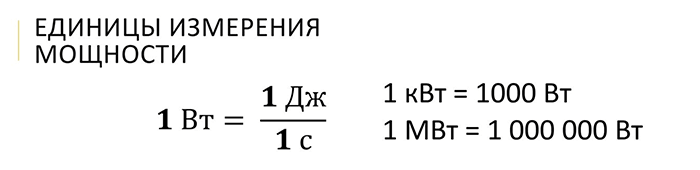
Диапазон мощности комплектующих:
- Процессор: от 55 до 150 Вт
- Видеокарта: от 25 до 350 Вт
- HDD: от 0,7 до 9 Вт
- SSD: от 0,6 до 3 Вт
- Оперативная память: от 2 до 5,5 Вт
- Системы охлаждения: от 0,6 до 6 Вт
- Другие аппаратные компоненты: N / A
Материнская плата и блок питания расходую мало электроэнергии на себя и служат проводниками для её передачи другим компонентам. Не забываем про монитор — это ещё плюс 10-60 Вт.

Таким образом, мощный компьютер под нагрузкой может иметь пиковое потребление в 600 Ватт . Если же железо не такое производительное, то дела обстоят иначе. Например, процессоры серии Intel Core i3 энергоэффективны и требуют не более 55 Вт, а в комплексе с экономичной видеокартой на чипе GeForce GTX 1050 Ti (максимум 75 Вт) получаем общее максимальное потребление всего 300 Ватт .
Для сравнения ещё немного цифр:
- Процессор Intel Core i7-8700K, без разгона «съест» 110 Вт под нагрузкой.
- Процессоры серии AMD Ryzen 3 и Ryzen 5 — 65 Вт.
- Видеокарта на чипе GeForce RTX 2060 — 160 Вт.
- Видеокарты на чипе AMD Radeon RX 580 — 185 Вт.
Микроволновая печь потребляет около 1000 Вт, пылесос — от 500 до 1200 Вт, а игровая приставка PS или Xbox — от 45 до 90 Вт.
Посчитаем
Для примера возьмем средний современный компьютер с энергопотреблением при работе в 120 ватт в час. Если компьютер работает 8 часов в день, тогда получим 120*8=960 ватт за 1 день или 0,96 квт. За месяц компьютер израсходует 0,96*30 дней = 28,8 киловатт. Если взять среднюю ставку за киловатт равной 4 руб, тогда получаем что мы платим за компьютер в день 4 руб, за месяц около 120 руб.
Эти расчеты при условии что мы не играем, и компьютер включен 8 часов в день. Если же делать расчеты для игрового компьютера то расходы за 1 час могут быть в 2-3 раза выше.
К расчетам выше нужно прибавить количество киловатт которые расходует монитор за день и за месяц.
Поэтому для определения точной цифры расхода электричества нужно понять как вы используете компьютер и насколько сильно его загружаете. Посчитайте сколько часов вы работаете и сколько играете.
Так же если вы не работаете за компьютером в зависимости от режимов спящего, ждущего и так далее энергопотребление будет не малым. Наиболее минимальным расходом обладает режим полного выключения компьютера, в котором расход составляет 4-5 Вт в час. Наиболее затратный это режим сна.
Виды персонального компьютера
Стоит полноценно понять, почему так много нужно электричества для компьютерной техники. При покупке персонального компьютера человек преднамеренно ориентируется взять универсальную модель. Чтобы и фильм посмотреть, и поработать, и поиграть. Соответственно потребление такого системного блока увеличивается, по сравнению со средними и слабыми. Затем следует знать о том, что к потребляемой энергии, которую накручивает системник, нужно добавить монитор, акустическую систему, клавиатуру, мышь и модем. Это все в комплекте показывает довольно большие числа потребления электричества за час.
Чтобы точно вывести числа и узнать значение, нужно понимать, что есть разные случаи, связанные с особенностями компьютерной техники:
В современном мире компьютеры со слабой мощностью в принципе не рассматриваются, так как они постепенно пропадают. Мы смогли достаточно быстро и без особых проблем вывести три основных типа компьютерной техники. В зависимости от их особенностей и возможностей потребление электроэнергии, легко преследуется определенная закономерность. Чем мощнее, лучше в параметрах персональный компьютер, тем больше он будет использовать электричества.









